T jaringan F ile S ystem atau NFS adalah protokol untuk sistem file. Menggunakan protokol NFS memungkinkan Anda untuk berbagi file dan direktori di mesin Anda dengan mesin pengguna lain di seluruh jaringan.
NFS dibangun pada model client-server, di mana server NFS bertanggung jawab untuk menangani otentikasi dan mengelola data yang dibagikan melalui jaringan.
Dalam artikel ini, kita akan membahas cara menginstal NFS di komputer server dan klien, memungkinkan Anda untuk berbagi file atau direktori dari satu mesin Ubuntu ke mesin lainnya.
Berikut adalah ringkasan dari apa yang akan kita lakukan:
- Instal Server NFS di mesin, dan kami akan menyebutnya mesin server.
- Buat direktori ekspor yang akan kita gunakan untuk berbagi dengan klien.
- Instal klien NFS di mesin kedua, dan kami akan menyebutnya mesin klien.
- Lakukan tes sederhana untuk memastikan semuanya berjalan dengan sukses.
Sangat disarankan agar Anda mengikuti langkah-langkah tersebut secara berurutan dan ini untuk memastikan semuanya berjalan dengan lancar.
Memasang Server NFS
Langkah 1. Sebelum memulai instalasi server NFS, Anda harus memastikan bahwa sistem Anda mutakhir menggunakan perintah berikut:
sudo apt-get update sudo apt-get upgrade
Langkah 2. Periksa apakah paket server kernel NFS diinstal pada Ubuntu Anda menggunakan perintah berikut.
dpkg -l | grep nfs-kernel-server

Seperti yang Anda lihat pada tangkapan layar di atas, jika tidak ada keluaran, maka paket server kernel NFS tidak diinstal pada mesin Anda.
Langkah 3. Sekarang mari kita instal paket server kernel NFS terbaru yang tersedia menggunakan perintah berikut.
sudo apt install nfs-kernel-server
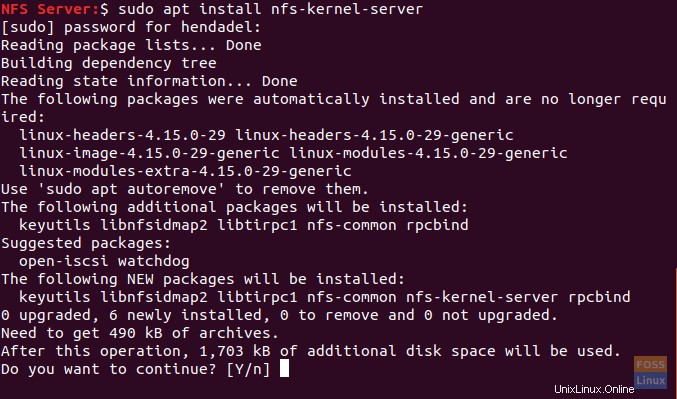
Buat Direktori Ekspor
Direktori ekspor ini akan dibagikan dengan mesin klien melalui jaringan.
Langkah 1. Buat direktori ekspor di server NFS yang akan dibagikan melalui jaringan.
sudo mkdir -p /mnt/nfsdir
Langkah 2. Untuk mengizinkan akses ke semua klien ke direktori ekspor sebelumnya, hapus izin pembatasan saat ini pada direktori.
sudo chown nobody:nogroup /mnt/nfsdir
Langkah 3. Tetapkan izin baru ke direktori ekspor.
sudo chown nobody:nogroup /mnt/nfsdir
Output dari perintah sebelumnya harus seperti di bawah ini:

Langkah 4. Menggunakan editor favorit Anda, edit dalam file konfigurasi ekspor untuk mengizinkan klien mengakses direktori ekspor server NFS.
sudo vi /etc/exports
Sekarang pilih salah satu opsi berikut untuk mengizinkan akses ke direktori ekspor server:
- Izinkan akses ke satu klien dengan menentukan IP mesin klien.
/mnt/nfsdir client_IP(rw,sync,no_subtree_check)
Izin (rw, sync,no_subtree_check) didefinisikan sebagai berikut:
- rw –> Klien diizinkan untuk melakukan operasi baca dan tulis.
- sinkronisasi –> Klien dapat melakukan penulisan perubahan apa pun ke disk.
- no_subtree_check –> Klien tidak memiliki izin untuk memeriksa subtree.
- Izinkan akses ke beberapa klien dengan menentukan IP mesin klien.
/mnt/nfsdir client_IP_1(rw,sync,no_subtree_check) /mnt/nfsdir client_IP_2(rw,sync,no_subtree_check) /mnt/nfsdir client_IP_3(rw,sync,no_subtree_check)
- Izinkan akses ke beberapa klien dengan menentukan seluruh subnet.
/mnt/nfsdir subnetIP/24(rw,sync,no_subtree_check)
Di sini, di tutorial kami, kami akan menggunakan opsi terakhir untuk mengizinkan akses ke banyak klien dengan menentukan seluruh subnet.
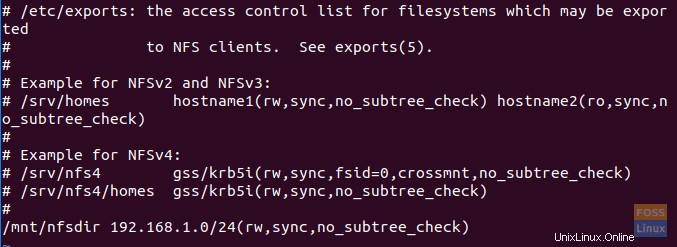
Langkah 5. Selanjutnya, kita akan menerapkan perubahan sebelumnya menggunakan perintah berikut.
sudo exportfs -a

Langkah 6. Mulai ulang layanan server kernel NFS.
sudo systemctl restart nfs-kernel-server

Langkah 7. Konfigurasikan firewall mesin server NFS untuk mengizinkan klien mengakses konten direktori ekspor.
sudo ufw allow from 192.168.1.0/24 to any port nfs

Langkah 8. Aktifkan firewall server NFS untuk memulai secara otomatis dengan startup sistem.
sudo ufw enable

Langkah 9. Sekarang periksa status firewall untuk melihat aturan tambahan dari langkah sebelumnya.
sudo ufw status
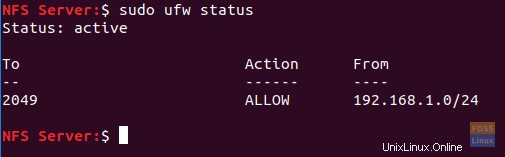
Instal Klien NFS Pada Mesin Kedua
Selanjutnya, kita perlu melakukan beberapa konfigurasi pada mesin klien sehingga mereka dapat dengan mudah mengakses direktori ekspor server NFS. Namun sebelum memulai konfigurasi, pertama-tama kita perlu memastikan bahwa mesin klien sudah mutakhir menggunakan perintah di bawah ini.
sudo apt-get update sudo apt-get upgrade
Langkah 1. Instal paket klien NFS menggunakan perintah berikut.
sudo apt-get install nfs-common
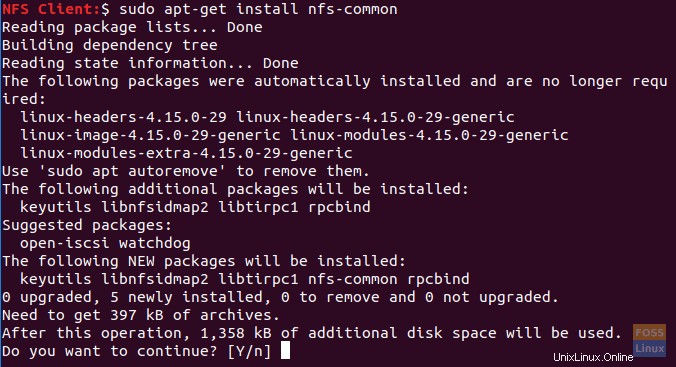
Langkah 2. Buat titik pemasangan untuk direktori ekspor server NFS.
sudo mkdir -p /mnt/nfsdirclient

Langkah 3. Sekarang mari kita mount direktori NFS bersama pada klien.
sudo mount 192.168.1.4:/mnt/nfsdir /mnt/nfsdirclient

Uji Instalasi Anda
Langkah 1. Pada mesin server, buat file uji di direktori ekspor.
touch /mnt/nfsdir/nfstestfile

Dari mesin klien, periksa file yang baru dibuat.
ls /mnt/nfsdirclient
Outputnya akan seperti di bawah ini:

Langkah 2. Pada mesin klien, buat file baru.
touch /mnt/nfsdirclient/clienttestflie

Dari mesin server, periksa file yang dibuat sebelumnya.
ls /mnt/nfsdir
Outputnya harus seperti di bawah ini:

Itu saja tentang cara menginstal server dan klien NFS, dan juga menguji konfigurasi Anda.